 Computer-Tutorials
Computer-Tutorials
 Fehlerbehebung
Fehlerbehebung
 Wie kann behoben werden, dass KB5050021 unter Windows 11 nicht installiert werden kann?
Wie kann behoben werden, dass KB5050021 unter Windows 11 nicht installiert werden kann?
Wie kann behoben werden, dass KB5050021 unter Windows 11 nicht installiert werden kann?
Windows Update dient als entscheidende Komponente für die Aufrechterhaltung der Systemsicherheit, Leistung und Kompatibilität. Updates werden regelmäßig über den Patch Tuesday bereitgestellt, eine monatliche Veranstaltung, bei der Microsoft kumulative Updates, Sicherheitspatches und Funktionserweiterungen veröffentlicht.
Unter diesen Updates werden in bestimmten Knowledge Base-Artikeln (KB) einzelne Updates identifiziert, die sich jeweils mit bestimmten Problemen befassen oder Verbesserungen einführen. Diese Updates sind unerlässlich, um Windows-Systeme sicher, funktionsfähig und auf dem neuesten Stand zu halten.
KB5050021 wurde am 14. Januar 2025 veröffentlicht und ist ein solches Update, das verschiedene Probleme in Windows 11 beheben soll. KB5050021 ist als kumulatives Update eingestuft und zielt auf Windows 11 Version 22H2 und 23H2 ab. Es umfasst Leistungsoptimierungen, Kompatibilitätsverbesserungen und Behebung bekannter Sicherheitslücken.
Es behebt beispielsweise bestimmte Verbindungsprobleme mit Netzwerkgeräten, verbessert die Speicherverwaltung und behebt Fehler im Zusammenhang mit der Dateiverarbeitung. Trotz seiner Bedeutung sind einige Benutzer auf Schwierigkeiten bei der Installation von KB5050021 gestoßen, ein Problem, das in der Windows-Community Anlass zur Sorge gibt.
Wenn die Installation von KB5050021 fehlschlägt, gibt das System möglicherweise eine Fehlermeldung aus oder schlägt stillschweigend ohne offensichtliche Rückmeldung fehl. Zu den häufigsten Ursachen für dieses Problem gehören unvollständige Downloads aufgrund instabiler Internetverbindungen und Störungen durch Antivirensoftware von Drittanbietern. Eine Beschädigung der Windows Update-Komponenten, unzureichender Speicherplatz oder eine Diskrepanz zwischen dem Update und der Systemkonfiguration können ebenfalls zu einem Installationsfehler führen. Darüber hinaus könnten Systemdateien beschädigt sein, sodass das Update nicht erfolgreich angewendet werden kann.
Obwohl dies frustrierend sein kann, gibt es mehrere Abhilfemaßnahmen, mit denen dieses Problem gelöst werden kann. Die Lösungen umfassen einfache Schritte wie das Leeren des Windows Update-Cache bis hin zu erweiterten Schritten wie das Reparieren beschädigter Dateien oder das Zurücksetzen von Windows Update-Komponenten.
Für diejenigen, die einen automatisierten Ansatz bevorzugen, wird die Reparatur- und Wartungs-App FortectMac Washing Machine X9 als zuverlässiges Tool zur effizienten Identifizierung und Behebung von Update-bezogenen Problemen empfohlen.
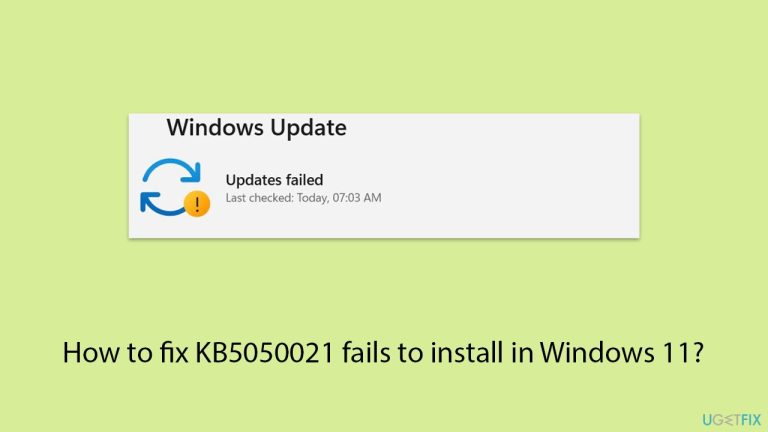
Lösung 1. Dienste prüfen
Wenn wichtige Dienste für Windows Update deaktiviert sind oder nicht ausgeführt werden, kann der Aktualisierungsvorgang fehlschlagen. Wenn Sie sicherstellen, dass diese Dienste aktiv sind, kann das Problem behoben werden.
- Geben Sie Dienste in die Windows-Suche ein und drücken Sie die Eingabetaste.
- Suchen Sie Windows Update-Dienst.
- Wenn dieser Dienst bereits ausgeführt wird, klicken Sie mit der rechten Maustaste und wählen Sie Neu starten.
- Wenn es nicht ausgeführt wird, doppelklicken Sie darauf und wählen Sie Automatisch unter dem Starttyp aus dem Dropdown-Menü aus.
- Klicken Sie auf Starten, Übernehmen und OK.
- Suchen Sie Background Intelligent Transfer Service (BITS), Kryptografischer Dienst und Windows Installer-Dienst, und wiederholen Sie den Vorgang.

Lösung 2. Speicherplatz freigeben
Unzureichender Speicherplatz kann die Installation von Updates verhindern. Das Update erfordert etwas freien Speicherplatz für temporäre Dateien und die Installation.
- Geben Sie Datenträgerbereinigung in die Windows-Suche ein und drücken Sie die Eingabetaste.
- Wenn Ihr Windows auf Laufwerk C installiert ist, wählen Sie es aus der Liste aus (sollte standardmäßig sein) und drücken Sie OK.
- Klicken Sie auf Systemdateien bereinigen.
- Wählen Sie erneut Ihr Hauptlaufwerk aus und klicken Sie auf OK.
- Wählen Sie hier die größten Teile der verwendeten Daten aus – dazu gehören typischerweise Temporäre Internetdateien, Windows Update, Temporäre Dateien, Papierkorb, Lieferoptimierungsdateien, und andere. Hier ist die Markierung Windows Update unerlässlich.
- Klicken Sie auf OK – der Vorgang sollte in Kürze abgeschlossen sein.

Lösung 3. Deaktivieren Sie Antivirensoftware von Drittanbietern
Manchmal stören Antivirenprogramme den Update-Vorgang und verwechseln ihn mit einer Bedrohung.
- Deaktivieren Sie vorübergehend Ihre Antivirensoftware im Einstellungsmenü.
- Erneut versuchendas Update installieren.
Lösung 4. Führen Sie die Fehlerbehebung aus
Die integrierten Fehlerbehebungsfunktionen können häufige Update-Probleme automatisch erkennen und beheben.
- Geben Sie Fehlerbehebung in die Windows-Suche ein und drücken Sie die Eingabetaste.
- Wählen Sie Andere Fehlerbehebungen.
- Suchen Sie Windows Update in der Liste und klicken Sie auf Ausführen.
- Der Troubleshooter durchsucht Ihr System automatisch nach potenziellen Problemen und zeigt alle gefundenen Probleme an.
- Wiederholen Sie den Vorgang mit der Netzwerk- und Internet-Fehlerbehebung.
- Wenn die Fehlerbehebung Probleme findet, stellt sie empfohlene Lösungen bereit.
- Folgen Sie den Anweisungen auf dem Bildschirm und starten SieIhren Computer neu.
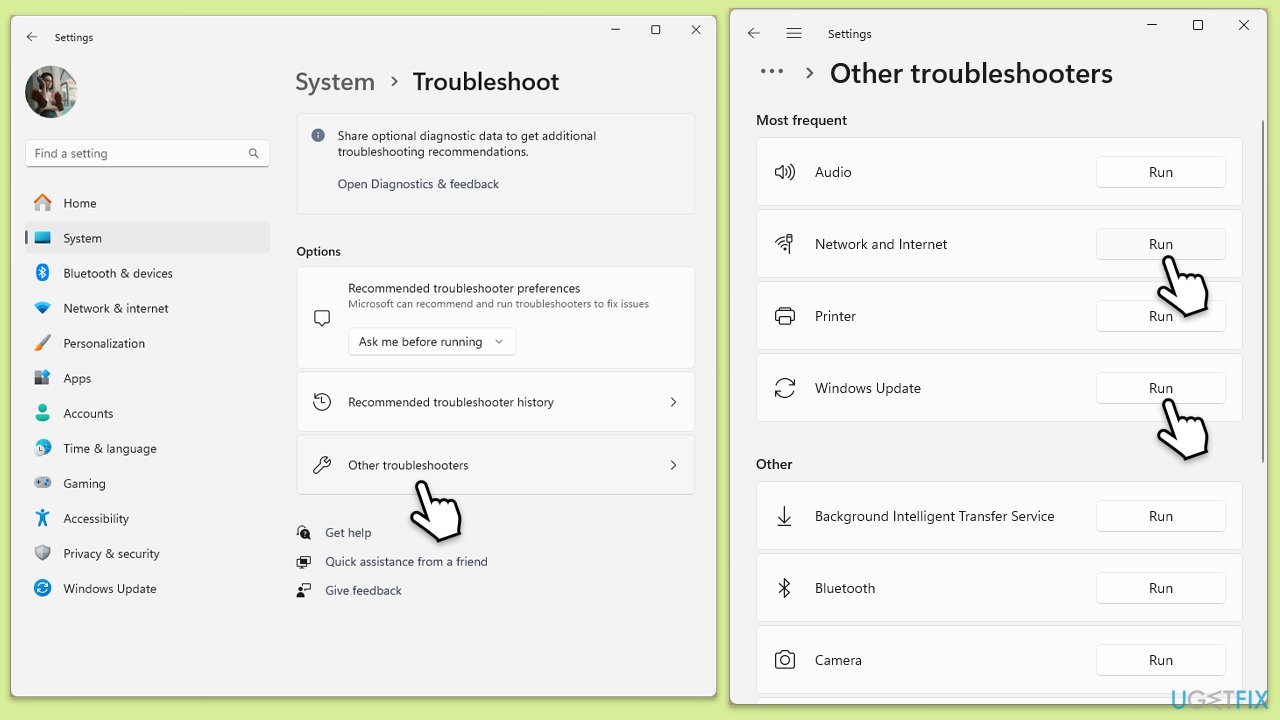
Fix 5. Windows Update-Komponenten zurücksetzen
Beschädigte Update-Dateien oder -Dienste können zu Installationsproblemen führen. Das Zurücksetzen dieser Komponenten kann helfen.
- Geben Sie cmd in die Windows-Suche ein.
- Klicken Sie mit der rechten Maustaste auf Eingabeaufforderung und wählen Sie Als Administrator ausführen.
- Benutzerkontensteuerungfragt Sie, ob Sie Änderungen am System zulassen möchten – klicken Sie auf Ja.
- Beenden Sie die BITS-, Windows Update- und Kryptografiedienste, indem Sie die folgenden Befehle eingeben und nach jedem die Eingabetaste drücken:
- Nettostoppbits
- Net Stop Wuauserv
- net stop appidsvc
- net stop cryptsvc
- Um die Ordner SoftwareDistribution und Catroot2 (in denen Windows Aktualisierungsdateien speichert) umzubenennen, geben Sie die folgenden Befehle ein:
- ren %systemroot%SoftwareDistribution SoftwareDistribution.old
- ren %systemroot%system32catroot2 catroot2.old
- regsvr32.exe /s atl.dll
- regsvr32.exe /s urlmon.dll
- regsvr32.exe /s mshtml.dll
- Netsh-Winsock-Reset
- Netsh Winsock Reset Proxy
- Starten Sie die zuvor gestoppten Dienste neu, indem Sie die folgenden Befehle eingeben:
- Nettostartbits
- net start wuauserv
- net start appidsvc
- net start cryptsvc
- Starten SieIhr Gerät neu.
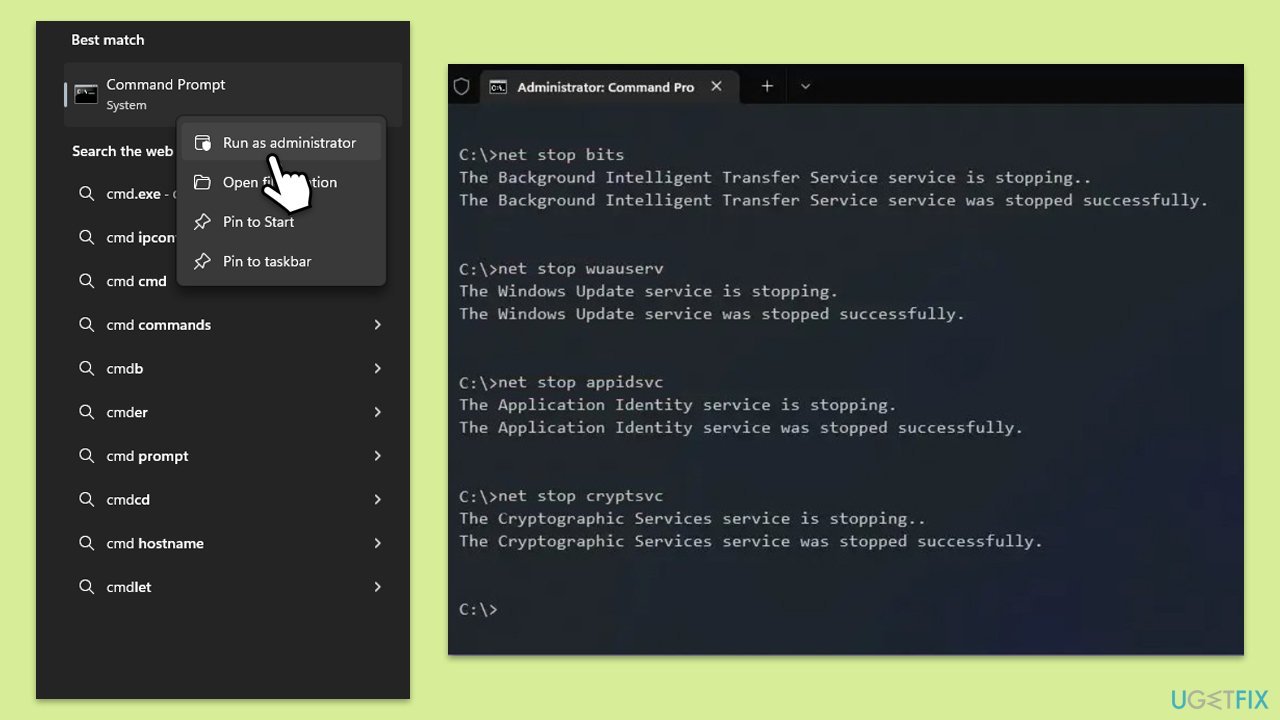
Fix 6. Laden Sie das Update manuell herunter und installieren Sie es
Wenn alles andere fehlschlägt, können viele Probleme durch manuelles Herunterladen und Installieren des Updates umgangen werden.
- Öffnen Sie Ihren Browser und navigieren Sie zum Microsoft Update Catalog, wo Sie das Update KB5050021 finden.
- Suchen Sie die richtige Version des Updates für Ihr Betriebssystem, indem Sie Ihren System-Typ überprüfen (klicken Sie mit der rechten Maustaste auf Start und wählen Sie System. unter Windows-Spezifikationen, überprüfen Sie die Version).
- Klicken Sie auf Herunterladen und befolgen Sie die Anweisungen, um den Vorgang abzuschließen.
- Nach der vollständigen Installation starten Sie Ihren Computer neu.
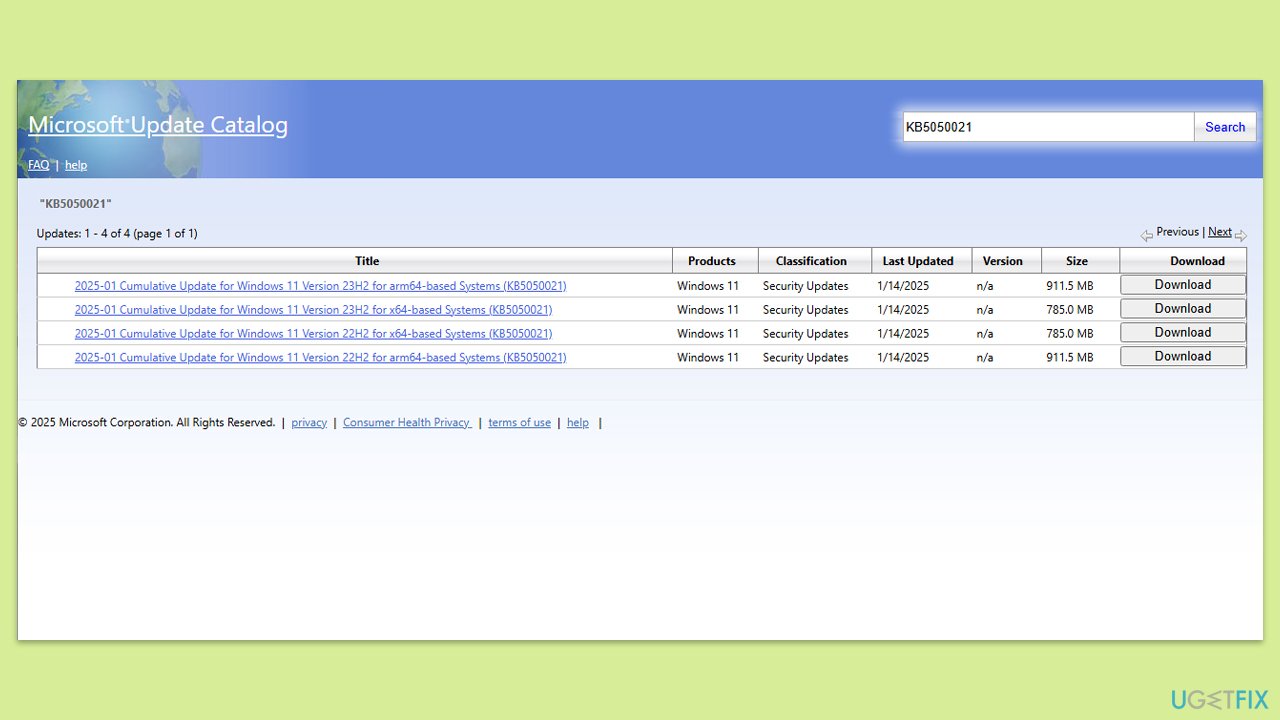
Das obige ist der detaillierte Inhalt vonWie kann behoben werden, dass KB5050021 unter Windows 11 nicht installiert werden kann?. Für weitere Informationen folgen Sie bitte anderen verwandten Artikeln auf der PHP chinesischen Website!

Heiße KI -Werkzeuge

Undresser.AI Undress
KI-gestützte App zum Erstellen realistischer Aktfotos

AI Clothes Remover
Online-KI-Tool zum Entfernen von Kleidung aus Fotos.

Undress AI Tool
Ausziehbilder kostenlos

Clothoff.io
KI-Kleiderentferner

Video Face Swap
Tauschen Sie Gesichter in jedem Video mühelos mit unserem völlig kostenlosen KI-Gesichtstausch-Tool aus!

Heißer Artikel

Heiße Werkzeuge

Notepad++7.3.1
Einfach zu bedienender und kostenloser Code-Editor

SublimeText3 chinesische Version
Chinesische Version, sehr einfach zu bedienen

Senden Sie Studio 13.0.1
Leistungsstarke integrierte PHP-Entwicklungsumgebung

Dreamweaver CS6
Visuelle Webentwicklungstools

SublimeText3 Mac-Version
Codebearbeitungssoftware auf Gottesniveau (SublimeText3)

Heiße Themen
 1677
1677
 14
14
 1429
1429
 52
52
 1333
1333
 25
25
 1278
1278
 29
29
 1257
1257
 24
24
 Clair Obscur: Expedition 33 UE-Sandfall-Spiel Crash? 3 Wege!
Apr 25, 2025 pm 08:02 PM
Clair Obscur: Expedition 33 UE-Sandfall-Spiel Crash? 3 Wege!
Apr 25, 2025 pm 08:02 PM
Lösen Sie das UE-Sandfall-Spiel-Crash-Problem in "Clair Obscur: Expedition 33" "Clair Obscur: Expedition 33" wurde von den Spielern nach seiner Veröffentlichung weithin erwartet, aber viele Spieler stießen auf den Fehler, dass UE-Sandfall beim Start des Spiels zum Absturz und Schließen kam. Dieser Artikel enthält drei Lösungen, die Ihnen helfen, das Spiel zu glätten. Methode 1: Ändern Sie die Startoptionen Ändern Sie die Steam -Startoptionen, um die Spielleistung und Grafikeinstellungen anzupassen. Versuchen Sie, die Startoption auf "-dx11" einzustellen. Schritt 1: Öffnen Sie die Steam Library, suchen Sie das Spiel und klicken Sie mit der rechten Maustaste, um "Eigenschaften" auszuwählen. Schritt 2: Suchen Sie unter der Registerkarte Allgemeiner Startoptionen.
 Gearbeitet! Beheben Sie die älteren Scrolls IV: Oblivion Remastered Crashing
Apr 24, 2025 pm 08:06 PM
Gearbeitet! Beheben Sie die älteren Scrolls IV: Oblivion Remastered Crashing
Apr 24, 2025 pm 08:06 PM
Fehlerbehebung bei den Elder Scrolls IV: Oblivion Remastered Start- und Leistungsprobleme Auffälle, schwarze Bildschirme oder Ladeprobleme mit den Elder Scrolls IV: Oblivion Remastered? Dieser Leitfaden bietet Lösungen für gemeinsame technische Probleme.
 Clair Obscur Expedition 33 Controller funktioniert nicht auf PC: behoben
Apr 25, 2025 pm 06:01 PM
Clair Obscur Expedition 33 Controller funktioniert nicht auf PC: behoben
Apr 25, 2025 pm 06:01 PM
Lösen Sie das Problem des Scheiterns der PC -Version von "Clair Obscur: Expedition 33" Haben Sie auch auf das Problem gestoßen, dass die PC -Version des Controllers "Clair Obscur: Expedition 33" nicht ordnungsgemäß funktioniert? Mach dir keine Sorgen, du bist nicht allein! Dieser Artikel bietet Ihnen eine Vielzahl effektiver Lösungen. "Clair Obscur: Expedition 33" wurde auf PlayStation 5, Windows und Xbox Series X/S -Plattformen gestartet. Dieses Spiel ist ein engagiertes RPG, das das präzise Timing betont. Seine Einzigartigkeit ist die perfekte Mischung aus strategischer und schneller Reaktion. Reibungsloser Betrieb
 Windows 11 KB5055528: Was ist neu und was ist, wenn es nicht installiert wird
Apr 16, 2025 pm 08:09 PM
Windows 11 KB5055528: Was ist neu und was ist, wenn es nicht installiert wird
Apr 16, 2025 pm 08:09 PM
Windows 11 KB5055528 (veröffentlicht am 8. April 2025) Detaillierte Erläuterung und Fehlerbehebung aktualisieren Für Windows 11 23H2 -Benutzer hat Microsoft am 8. April 2025 das KB50555528 -Update veröffentlicht. In diesem Artikel wird die Verbesserungen dieses Update beschrieben und eine Lösung für den Installationsfehler enthält. KB5055528 Aktualisieren Sie Inhalte: Dieses Update bringt viele Verbesserungen und neue Funktionen für Windows 11 23H2 -Benutzer mit sich: Benutzer: Datei Explorer: Verbesserte Textskalierung und verbesserte Zugänglichkeit zum Dialogfeld "Datei Öffnen/Speichern" und zum Kopieren von Kopieren. Einstellungsseite: Hinzufügen der Funktion "Top Card", um schnell Prozessor, Speicher, Speicher und G anzuzeigen
 Der ältere Scrolls IV: Oblivion Remastered Fatal Fehler, schnelle Lösung
Apr 25, 2025 pm 08:05 PM
Der ältere Scrolls IV: Oblivion Remastered Fatal Fehler, schnelle Lösung
Apr 25, 2025 pm 08:05 PM
Lösen der Elder Scrolls IV: Oblivion Remastered Crashing -Probleme Die Elder Scrolls IV: Oblivion Remastered, veröffentlicht am 22. April 2025 für PS5, Xbox -Serie X/S und Windows, bietet atemberaubende Bilder und verbessertes Gameplay. Einige Spieler erleben jedoch
 Fehler 0x80070643 Nach Windows 10 KB5057589 lernen Sie essentials
Apr 16, 2025 pm 08:05 PM
Fehler 0x80070643 Nach Windows 10 KB5057589 lernen Sie essentials
Apr 16, 2025 pm 08:05 PM
Microsoft Windows 10 Winre Update Glitch: Fehler 0x80070643 erklärt Über ein Jahr später setzt sich Microsoft immer noch mit Winre -Update -Problemen auseinander. Das aktuelle Update von Windows 10 KB5057589 hat den Fehler 0x80070643 ans Licht gebracht. In diesem Artikel wird untersucht
 Gelöst! Fix Oblivion Remastered aus dem Videospeicherfehler
Apr 24, 2025 pm 08:11 PM
Gelöst! Fix Oblivion Remastered aus dem Videospeicherfehler
Apr 24, 2025 pm 08:11 PM
Der Fehler "Oblivion, das aus dem Video -Speicher versuchte, eine Textur zuzuweisen", ist ein frustrierendes Problem, das die Spieler daran hindert, das Spiel zu genießen. Dieser Leitfaden bietet einfache Lösungen, um dieses Problem zu lösen. Dieser Fehler kann auftreten
 Wie kann ich KB5057056 in Windows 10 nicht installieren?
Apr 25, 2025 pm 08:00 PM
Wie kann ich KB5057056 in Windows 10 nicht installieren?
Apr 25, 2025 pm 08:00 PM
Microsoft verwendet einen Zyklus von Systemaktualisierungen, um Windows -Systeme stabil und sicher zu halten. Ein wesentlicher Bestandteil des Zyklus ist der Patch -Dienstag, wobei MicroSof



